10 formas de potenciar la señal WiFi sin cambiar de router o comprar un repetidor

- Para que puedas disfrutar de una buena conexión en tu hogar, es importante que el router esté bien ubicado y configurado.
- Si notas que hay zonas donde el WiFi es débil o inexistente, puedes seguir estos consejos para potenciar la señal.
- 7 lugares de tu casa donde nunca deberías poner el router WiFi.
Una de las situaciones más frustrantes que puedes experimentar en casa es tener una conexión WiFi débil o inestable. Esto puede afectar a la calidad de las videollamadas, el rendimiento de tus juegos online o la velocidad de las descargas.
Por ello, si quieres disfrutar de un buen Internet en toda tu casa, es importante que el enrutador esté bien configurado y ubicado. A veces, la señal inalámbrica puede ser débil o inexistente en algunas habitaciones debido a la distancia, los obstáculos o la interferencia.
Para solucionar este problema, existen varias opciones que te ayudarán a mejorar la calidad y el alcance de tu red. Aquí te explicamos cómo puedes potenciar la señal WiFi de tu router siguiendo unos sencillos consejos, así podrás navegar con fluidez y sin cortes en cualquier rincón de tu hogar.
Verifica la velocidad de tu Internet vía cable Ethernet

Antes de modificar ningún parámetro de tu red inalámbrica, es importante que compruebes la velocidad de la conexión por cable. Esto te permitirá saber si el origen del problema está en tu módem o en tu ISP.
Por ejemplo, si tienes contratado un plan de 100 Mbps y la velocidad por cable es de 10 Mbps, significa que hay una falla en el servicio de internet. En ese caso, deberás comunicarte con tu proveedor de internet para que revise el estado de tu línea y te ofrezca una solución.
Actualiza el router
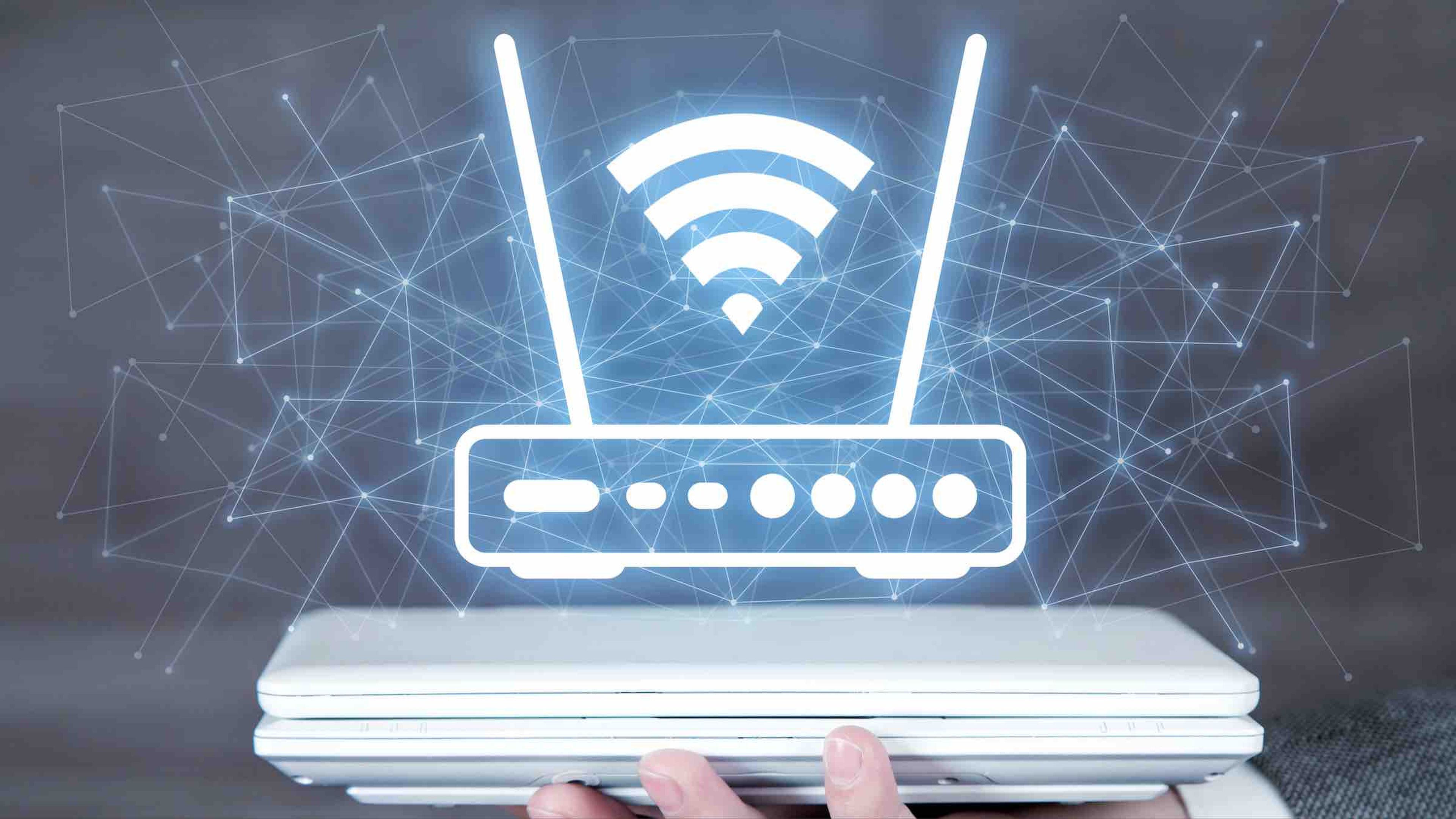
Depositphotos
Una posible causa de que el router no ofrezca suficiente potencia es que quizás requiere de una actualización. El firmware es el software interno que controla el funcionamiento del dispositivo, y los fabricantes pueden lanzar nuevas versiones para corregir errores o mejorar el rendimiento, especialmente en lo que respecta a la conectividad WiFi.
Para comprobar si tu enrutador dispone de alguna actualización, debes acceder a la página web del fabricante, ir a la sección de descargas o actualizaciones, introducir el modelo exacto y descargar la versión más reciente.
El proceso de actualización puede variar según la marca, por lo que es recomendable consultar también las instrucciones o la guía que proporcione el fabricante para realizarlo correctamente.
Mueve el router a otro lugar de tu casa

¿Sabías que la ubicación del router en tu hogar puede afectar a la calidad y la potencia del WiFi? Por esta razón, el dispositivo debe estar situado en un punto central de tu casa, preferiblemente en una zona elevada y despejada.
De esta forma, la señal se distribuirá de manera más uniforme y llegará a todos los rincones. Evita colocarlo cerca de paredes gruesas, ventanas, espejos, muebles o electrodomésticos que puedan bloquear o interferir con la transmisión de la señal.
También es conveniente alejarlo de otros dispositivos inalámbricos como teléfonos, mandos a distancia o microondas que puedan generar ruido o saturación en el canal WiFi. Si tu casa es muy grande, puede que necesites usar algún accesorio adicional para amplificar la señal WiFi y evitar zonas muertas.
Por ejemplo, puedes usar un repetidor WiFi, que se conecta al router mediante un cable o inalámbricamente y extiende la señal a otras áreas. Otra opción es usar un sistema Mesh, que consiste en varios nodos que se comunican entre sí y crean una red WiFi única.
Pon a prueba las frecuencias
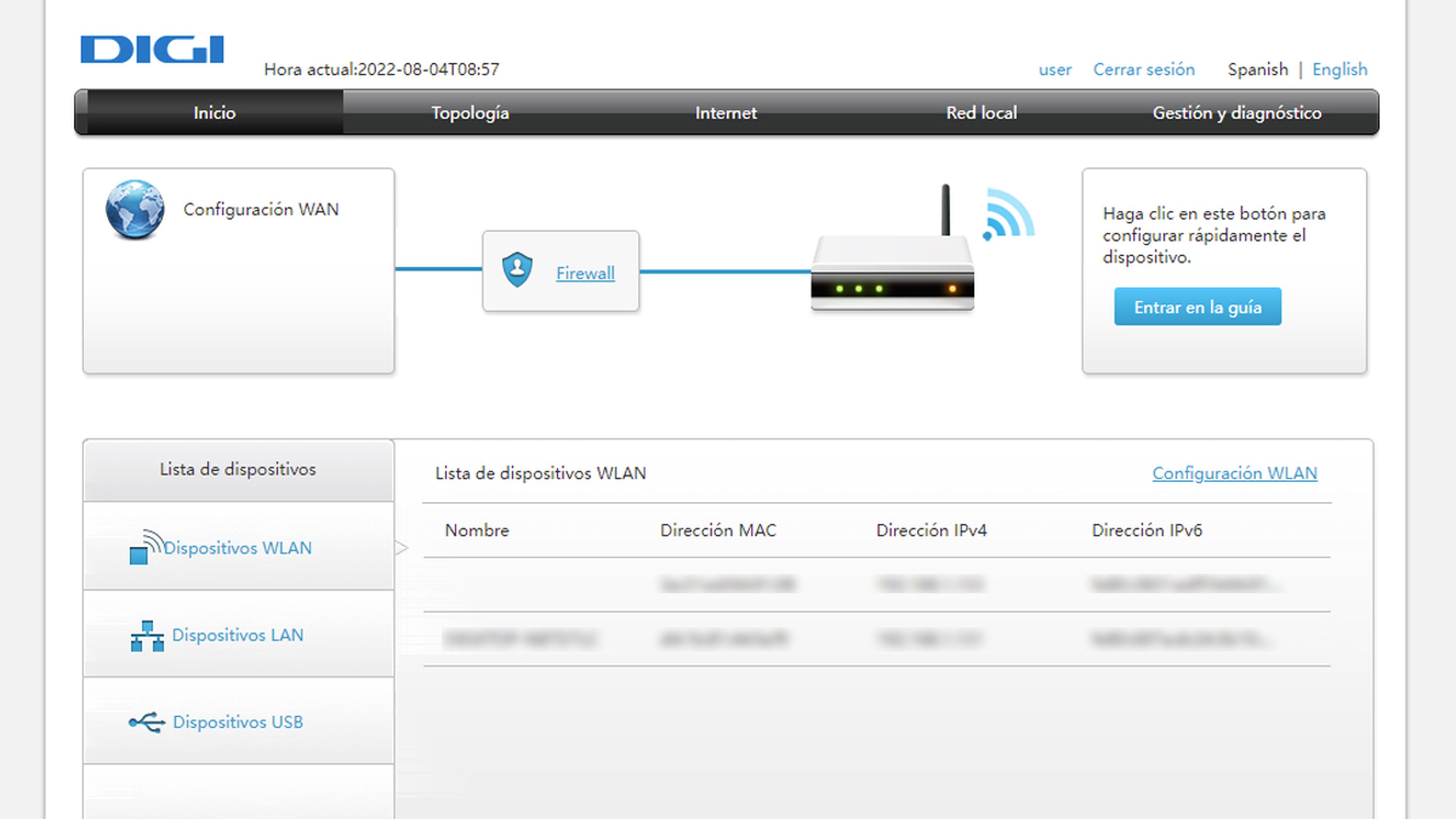
Muchos rúteres actuales te permiten escoger entre dos bandas: la de 2.4 GHz y la de 5 GHz. Ambas tienen sus pros y contras, y dependiendo de tus necesidades, puede convenirte más una u otra.
Por ejemplo, la banda de 5 GHz ofrece una mayor velocidad de transmisión de datos, pero tiene un alcance más corto y se ve más afectada por los obstáculos físicos. La banda de 2.4 GHz, en cambio, tiene una mayor cobertura y penetra mejor las paredes, pero es más lenta y está más saturada por otras redes.
Por eso, te recomendamos que pruebes las dos opciones y veas cuál te da un mejor rendimiento. Además, puedes mejorar aún más tu conexión WiFi cambiando el canal que usa tu router. Esto te ayudará a evitar las interferencias de otras redes inalámbricas que operen en el mismo canal o en uno cercano.
Cambia el canal
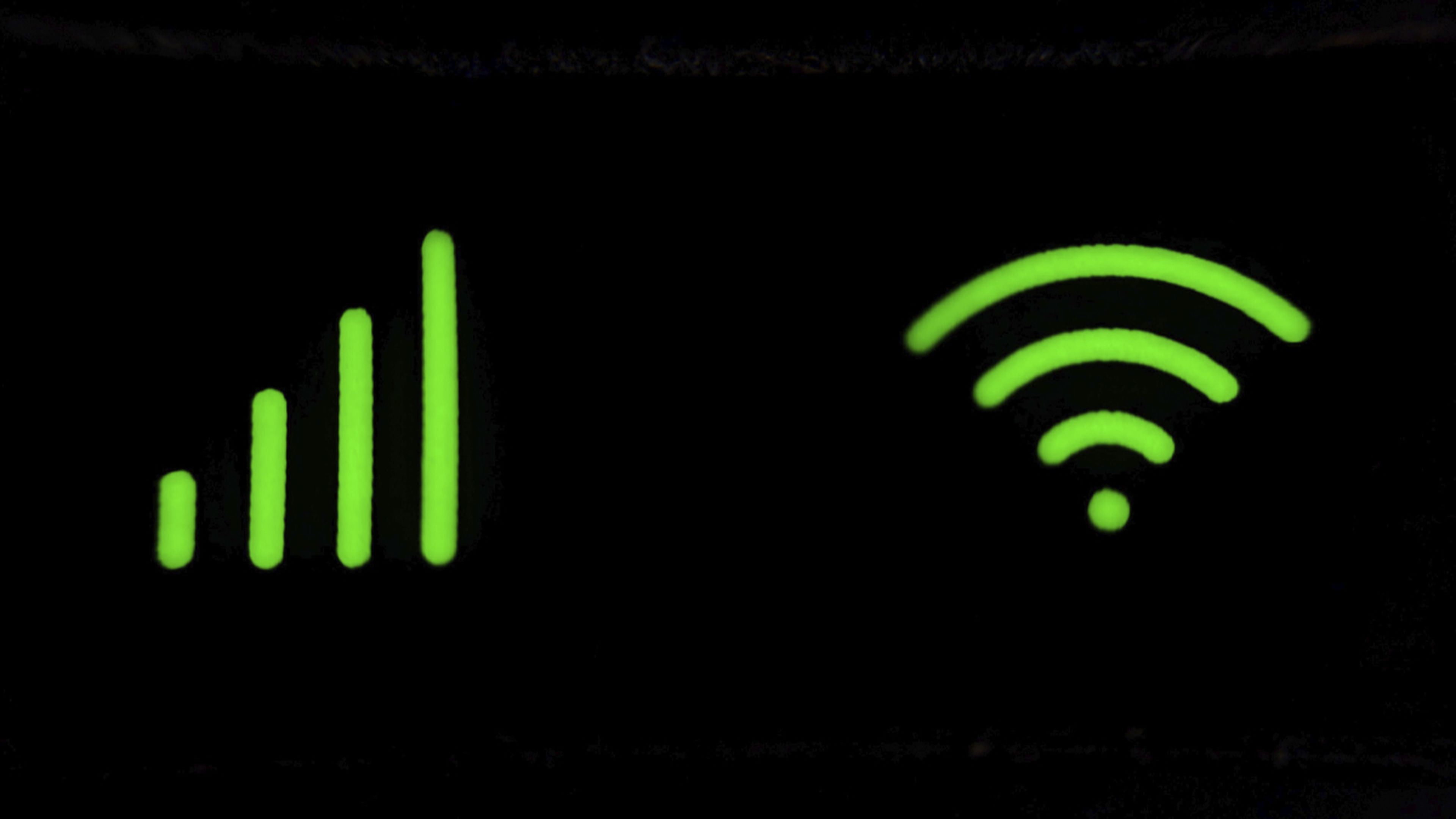
Unsplash
Si tienes una señal WiFi extremadamente baja, puede que sea porque tu router está usando un canal saturado por otras redes inalámbricas cercanas. En este caso, lo primero que debes hacer es averiguar qué canales están disponibles en tu área y cuáles son los menos usados.
Para ello, puedes usar una aplicación como WiFi Analyzer, que te muestra un gráfico con las redes WiFi que detecta tu dispositivo y los canales que ocupan. Así podrás elegir el canal más libre y evitar la interferencia.
Una vez que sepas qué canal quieres usar, debes acceder a la configuración de tu router. Normalmente, esto se hace desde un navegador web, introduciendo la dirección IP del router y el nombre de usuario y contraseña (que suelen venir en la etiqueta o en el manual del router).
Una vez dentro, busca la opción de configuración WiFi o inalámbrica y cambia el canal al que hayas elegido. Guarda los cambios y reinicia el enrutador si es necesario.
Expulsa a los intrusos
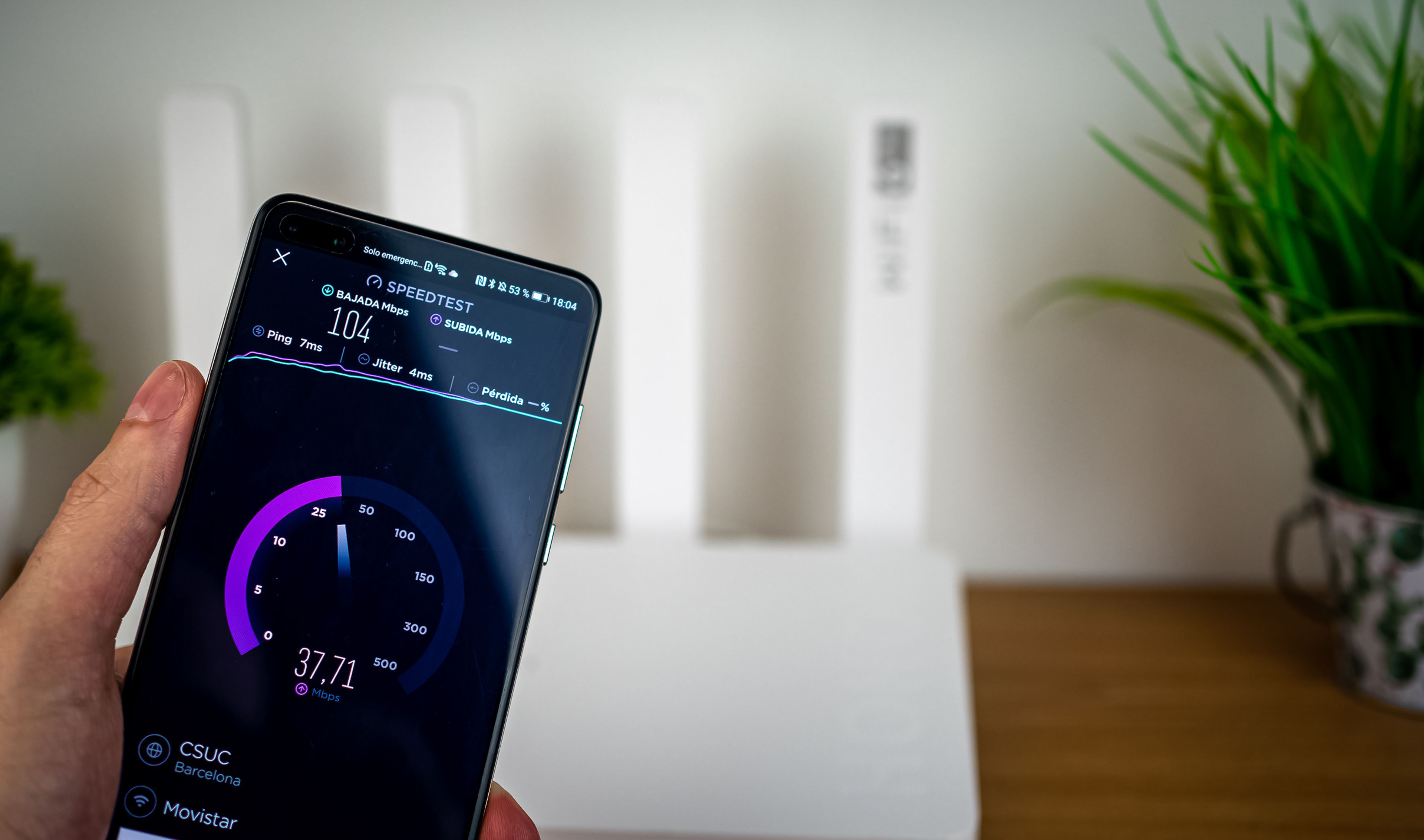
La seguridad de tu red WiFi es fundamental para evitar el acceso de intrusos y mejorar su rendimiento. Si tu red no está protegida con una contraseña segura, puedes estar expuesto a ciberataques o a un consumo excesivo de ancho de banda por parte de dispositivos desconocidos.
Para proteger tu red, te recomendamos que uses un protocolo de seguridad avanzado, como WPA3, y que cambies tu contraseña con frecuencia. Así podrás mantener la confidencialidad y la integridad de tus datos.
También es importante que revises periódicamente los dispositivos que se conectan a tu red y que desconectes los que no te pertenecen para optimizar el uso de los recursos.
Usa QoS para priorizar el tráfico

La QoS, o Calidad de servicio, es una función que te permite priorizar el tráfico de ciertas aplicaciones o dispositivos en tu red y está presente en los enrutadores de última generación. Puede ayudar a garantizar que las aplicaciones importantes, como las videollamadas, tengan prioridad sobre las descargas o las actualizaciones.
Por ejemplo, puedes asignar un ancho de banda mínimo o máximo a un dispositivo específico, o puedes establecer una prioridad alta, media o baja para cada tipo de tráfico.
Sin embargo, debes tener en cuenta que QoS no aumenta el ancho de banda total de tu red, sino que lo distribuye de forma más eficiente. Por tanto, si tu conexión es muy lenta o inestable, esta función no podrá solucionar el problema por sí sola.
Mejora o reemplaza las antenas del router

TP-Link
Otra forma de potenciar la señal WiFi es cambiar la antena del router. Muchos modelos tienen antenas desmontables que se pueden sustituir por otras más potentes y adecuadas a tus necesidades.
La ventaja de cambiar la antena son varias. Por un lado, se aumenta el alcance de la señal, lo que permite tener conexión en todas las zonas de la casa. Por otro lado, puedes elegir una antena que ofrezca una mayor calidad de la señal.
Para realizar este cambio, lo primero que debes hacer es verificar que el router tenga antenas desmontables y que sean compatibles con las que quieres poner, según el tamaño, la forma y la ganancia.
Compra un router de última generación

Si tu router es antiguo, puede estar usando un estándar WiFi más lento que no puede manejar las demandas de las aplicaciones modernas. En ese caso, es posible que necesites actualizar a un modelo más nuevo.
Un router nuevo te permitirá aprovechar al máximo la velocidad de tu proveedor de Internet, así como mejorar la cobertura y la seguridad de tu red inalámbrica.
Además, podrás disfrutar de funciones avanzadas como el control parental, la priorización de dispositivos o la creación de redes invitadas. Si quieres potenciar tu WiFi, te recomendamos que revises el estado de tu router y de tus dispositivos.
Si son demasiado antiguos, quizás sea hora de renovarlos y adaptarlos a las necesidades actuales, sobre todo que sean compatibles con WiFi 6 o WiFi 6E. De esta forma, podrás disfrutar de una conexión rápida, estable y segura.
Usa WiFi Mesh

Huawei
Una de las mejores soluciones para tener una buena conexión WiFi en toda la casa es usar un sistema WiFi Mesh, o malla inalámbrica. Este sistema consiste en crear una red única que se extiende por todo el espacio, usando varios puntos de acceso que se comunican entre sí.
La ventaja de este método es que no hay que configurar nada, solo conectar los puntos de acceso a la red existente y listo. Así, se evitan los problemas de interferencias, pérdidas de señal o cambios de red, por lo que tu internet será mucho más estable.
Cabe señalar que hay muchos modelos disponibles en el mercado, con diferentes precios y características. Lo importante es elegir el que mejor se adapte a tus necesidades, teniendo en cuenta el tamaño de la casa, el número de dispositivos conectados y la velocidad que queremos alcanzar.
Otros artículos interesantes:
Descubre más sobre Juan Manuel Delgado, autor/a de este artículo.
Conoce cómo trabajamos en Computerhoy.



